Sự khác biệt giữa UEFI và BIOS
UEFI hay BIOS tốt hơn và nên sử dụng cái nào? Đây là một câu hỏi hay cho bất kỳ ai muốn tìm hiểu cách thức hoạt động của phần cứng cơ bản, để có thể cá nhân hóa những chi tiết nhỏ cho máy tính cá nhân của mình. Nói tóm lại, UEFI mới hơn, tốt hơn và xuất hiện trên hầu hết các PC hiện đại.
Nhưng vì sao lại như vậy? Sau đây là danh sách những khác biệt giữa UEFI và BIOS giúp bạn tìm hiểu nguyên nhân.
Giới hạn về dung lượng
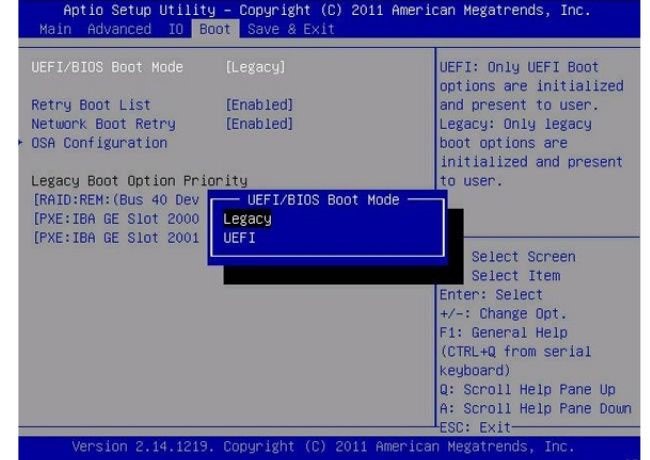
BIOS sử dụng Master Boot Record (MBR) để lưu thông tin về dữ liệu ổ cứng trong khi UEFI sử dụng bảng phân vùng GUID (GPT). Sự khác biệt chính giữa hai tùy chọn này là MBR sử dụng các mục 32 bit trong bảng của nó, giới hạn tổng phân vùng vật lý chỉ còn 4. Mỗi phân vùng chỉ có thể có kích thước tối đa 2TB, trong khi GPT sử dụng các mục 64 bit trong bảng, mở rộng đáng kể sự hỗ trợ cho nhiều dung lượng ổ cứng.
Ngoài ra, UEFI hỗ trợ các ổ cứng và SDD có dung lượng lớn. Giới hạn dung lượng lý thuyết của UEFI cho các ổ có khả năng boot là hơn 9 zettabyte, trong khi BIOS chỉ có thể boot từ các ổ 2.2 terabyte hoặc nhỏ hơn.
Tốc độ và hiệu suất
Vì UEFI là nền tảng độc lập, nó có thể tăng cường thời gian boot và tốc độ của máy tính. Điều này đặc biệt xảy ra khi bạn có các ổ cứng lớn được cài đặt trong máy tính. Cải tiến này phụ thuộc vào cách UEFI được cấu hình để chạy.
UEFI có thể hoạt động tốt hơn trong khi khởi tạo các thiết bị phần cứng. Thông thường việc tăng cường tốc độ này là một phần nhỏ của tổng thời gian boot, do đó bạn sẽ không thấy sự khác biệt lớn về thời gian khởi động chung. Các nhà phát triển có thể sử dụng môi trường shell UEFI, thực thi lệnh từ những ứng dụng UEFI khác để tối ưu hóa hiệu suất của hệ thống hơn nữa.
Bảo mật
Secure Boot là một tính năng của UEFI đã được triển khai trong Windows 8 và hiện là tiêu chuẩn cho Windows 10. Lợi ích lớn nhất của UEFI là khả năng bảo mật tốt hơn so với BIOS. UEFI chỉ có thể cho phép các driver và service xác thực load vào lúc hệ thống boot, đảm bảo rằng không có phần mềm độc hại nào có thể được load khi khởi động máy tính.
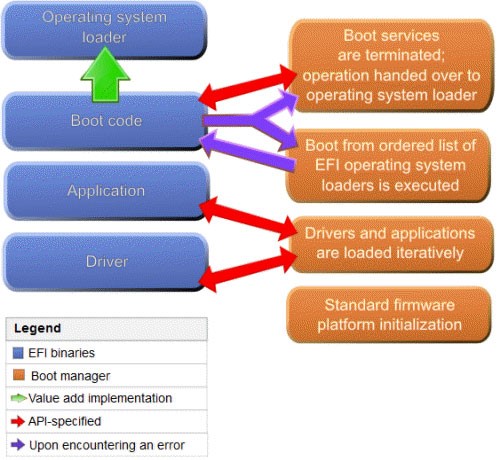
Microsoft đã triển khai tính năng này để chống lại các vấn đề vi phạm bản quyền trong Windows, trong khi Mac đã sử dụng UEFI từ khá lâu. Secure Boot hoạt động bằng cách yêu cầu chữ ký số của boot loader (boot loader cần có chữ ký số của kernel). Quá trình này tiếp tục cho đến khi hệ điều hành hoàn toàn khởi động. Tính năng Secure Boot này cũng là một trong những lý do khiến việc cài đặt một hệ điều hành khác trên máy Windows trở nên khó khăn hơn.
Hầu hết các PC hiện đại đều đi kèm với UEFI. Điều này sẽ cung cấp cho bạn các biện pháp bảo vệ mới nhất, giao diện dễ sử dụng hơn để điều chỉnh máy tính, hỗ trợ cho những hệ điều hành hiện đại và thông số kỹ thuật cao hơn. Mặc dù có một số lý do để gắn bó với Legacy BIOS hoặc sử dụng chế độ tương thích (compatibility) của nó, hầu hết mọi người sẽ hoan nghênh việc nâng cấp lên UEFI hoặc không bao giờ biết điều đó đã xảy ra.
Tại sao lại chọn UEFI?
Một lý do để chọn UEFI thay vì BIOS quen thuộc hơn là Intel không còn có ý định hỗ trợ BIOS “truyền thống” từ năm 2020.
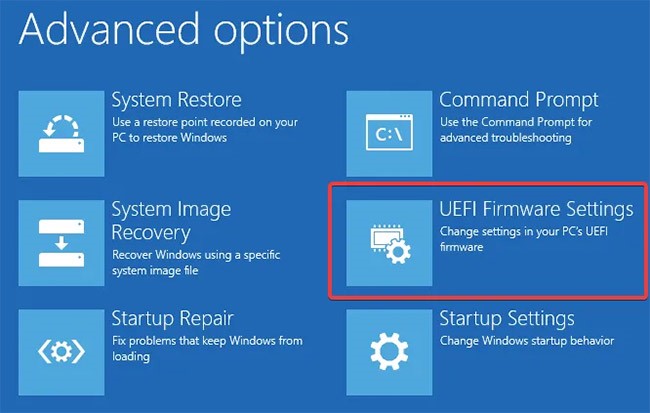
UEFI cung cấp các chức năng và sở hữu những ưu điểm sau:
- Ngôn ngữ: BIOS được viết bằng Assembler, trong khi UEFI được viết bằng ngôn ngữ C đơn giản hơn.
- Ổ được hỗ trợ: UEFI hỗ trợ ổ cứng HDD và SDD lớn hơn. Giới hạn kích thước lý thuyết của UEFI đối với ổ có khả năng boot là hơn 9 zettabyte, trong khi BIOS chỉ có thể boot từ ổ 2,2 terabyte hoặc nhỏ hơn.
- Driver: UEFI có driver phức tạp nhưng rời rạc, trong khi BIOS sử dụng driver trong ROM tùy chọn (bộ nhớ chỉ đọc). Với BIOS, việc cập nhật phần cứng yêu cầu điều chỉnh lại các ROM để tương thích. Thông số kỹ thuật này áp dụng cho các driver UEFI có thể nâng cấp, được ghi riêng.
- Thời gian boot: Trong hầu hết các trường hợp, UEFI cung cấp thời gian boot hệ điều hành nhanh hơn.
- Bảo mật: UEFI cung cấp các tính năng bảo mật được cải thiện. Secure Bootngăn máy tính boot từ các ứng dụng chưa được ký hoặc trái phép. Hệ điều hành phải chứa một key có thể nhận dạng được. Nếu không bật Secure Boot, PC sẽ dễ bị phần mềm độc hại làm hỏng quá trình khởi động.
- Trình xử lý dữ liệu: UEFI chạy ở chế độ 32-bit hoặc 64-bit. BIOS chỉ chạy ở chế độ 16-bit và chỉ có thể sử dụng 1MD của bộ nhớ thực thi.
- GUI: UEFI cung cấp giao diện người dùng đồ họa trực quan hơn mà bạn có thể điều hướng bằng chuột và bàn phím, không giống như BIOS.
Một ưu điểm khác của UEFI là diễn đàn mạnh mẽ hỗ trợ phía sau.
Tại sao lại chọn BIOS?
Một số lý do tại sao người dùng chọn Legacy BIOS thay vì UEFI bao gồm:
- BIOS là lựa chọn lý tưởng nếu bạn không yêu cầu kiểm soát quá chặt chẽ cách máy tính của mình hoạt động.
- BIOS cũng đủ nếu bạn chỉ có ổ hoặc phân vùng nhỏ. Mặc dù nhiều ổ cứng mới hơn vượt quá giới hạn 2 terabyte của BIOS, nhưng không phải người dùng nào cũng yêu cầu dung lượng đó.
- Tính năng Secure Boot của UEFI có thể dẫn đến việc các nhà sản xuất OEM ngăn người dùng cài đặt hệ điều hành khác trên phần cứng của họ. Nếu gắn bó với BIOS, bạn phải giải quyết vấn đề này.
- BIOS cung cấp quyền truy cập vào thông tin phần cứng trong giao diện, trong khi không phải mọi triển khai của UEFI đều làm được như vậy. Tuy nhiên, thông số kỹ thuật phần cứng có thể truy cập được trong hệ điều hành.
Một số PC mới hơn cho phép bạn chạy UEFI ở Legacy BIOS Mode. Người dùng muốn duy trì máy chạy hệ điều hành cũ hơn, bao gồm cả Windows 7, sẽ muốn kích hoạt tính năng này.
Các câu hỏi thường gặp
- Làm thế nào để kiểm tra xem bạn đang sử dụng UEFI hay BIOS?
Bạn có thể dễ dàng kiểm tra xem mình đang chạy ở chế độ BIOS hay UEFI bằng cách nhấp vào Start, tìm kiếm “system information”, sau đó trong “System Summary” ở ngăn bên trái, nhìn sang “BIOS Mode” ở phía bên phải . “UEFI” có nghĩa là máy đang sử dụng UEFI (hiển nhiên), trong khi “Legacy” có nghĩa là “BIOS” (kém rõ ràng hơn một chút).
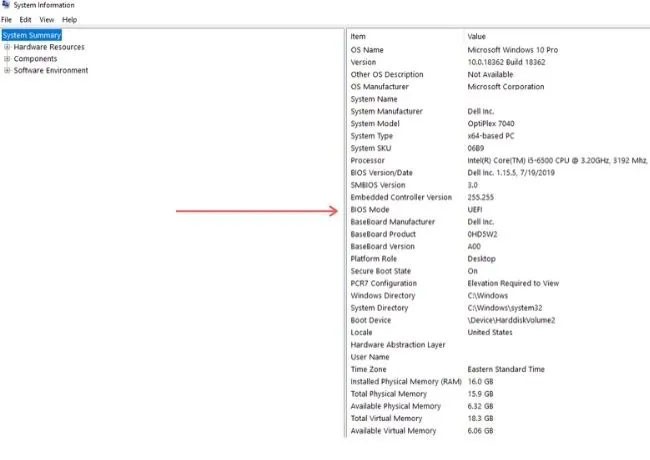
- UEFI có tốt hơn BIOS không?
Như bạn có thể đã tìm ra, UEFI là tùy chọn được sử dụng trong hầu hết các trường hợp. Nó được cho là có thời gian boot nhanh hơn, có thể chạy ở chế độ 64-bit và nói chung là vượt trội hơn về các tính năng và khả năng phân vùng so với BIOS. Tất nhiên, nếu bạn có một chiếc PC cổ chỉ chạy BIOS, thì bạn sẽ cần phải nâng cấp bo mạch chủ hoặc PC của mình để hưởng lợi từ UEFI.
- Có thể chuyển đổi BIOS sang UEFIkhông?
Bây giờ, bạn đã biết rằng UEFI được sử dụng trong hầu hết các trường hợp. Bạn có thể muốn chuyển sang UEFI không? Bạn có thể thực hiện việc này, nhưng tùy thuộc vào một số yếu tố! Có một số bước để thực hiện việc này và một số điều cần xem xét.
Bạn có thể thực hiện quá trình này trực tiếp thông qua Windows 10 (v1703 trở lên), mặc dù có thể bạn cũng cần chuyển từ Legacy BIOS sang UEFI thông qua cài đặt BIOS của bo mạch chủ (được truy cập bằng cách nhấn liên tục F8, F2 hoặc Del (thông thường)).
- Làm cách nào để cập nhật UEFI (hoặc BIOS)?
Cập nhật BIOS (hoặc UEFI) là một quyết định quan trọng được khuyến khích nếu bạn muốn các tính năng mới nhất và mặt bo mạch chủ chạy tối ưu, nhưng có thể gây ra hậu quả nghiêm trọng nếu PC gặp sự cố trong quá trình cập nhật BIOS hoặc update không thành công.
Các bo mạch chủ hiện đại hơn cho phép bạn cập nhật BIOS trực tiếp thông qua BIOS (được truy cập khi PC đang khởi động), trong khi trên laptop, các bản cập nhật có xu hướng diễn ra tự động.
Với các bo mạch chủ cũ hơn, bạn có thể phải truy cập trang web của nhà sản xuất bo mạch chủ, tải xuống phiên bản BIOS chính xác cho bo mạch chủ thích hợp vào ổ flash, sau đó lắp ổ vào PC, khởi động lại PC và nó sẽ khởi động vào ổ flash, sau đó cập nhật BIOS.
Hầu hết các PC hiện đại đều có UEFI. Điều này sẽ cung cấp cho bạn các biện pháp bảo mật mới nhất, giao diện dễ sử dụng hơn để điều chỉnh máy và hỗ trợ cho các hệ điều hành hiện đại, với thông số kỹ thuật mạnh mẽ hơn.
